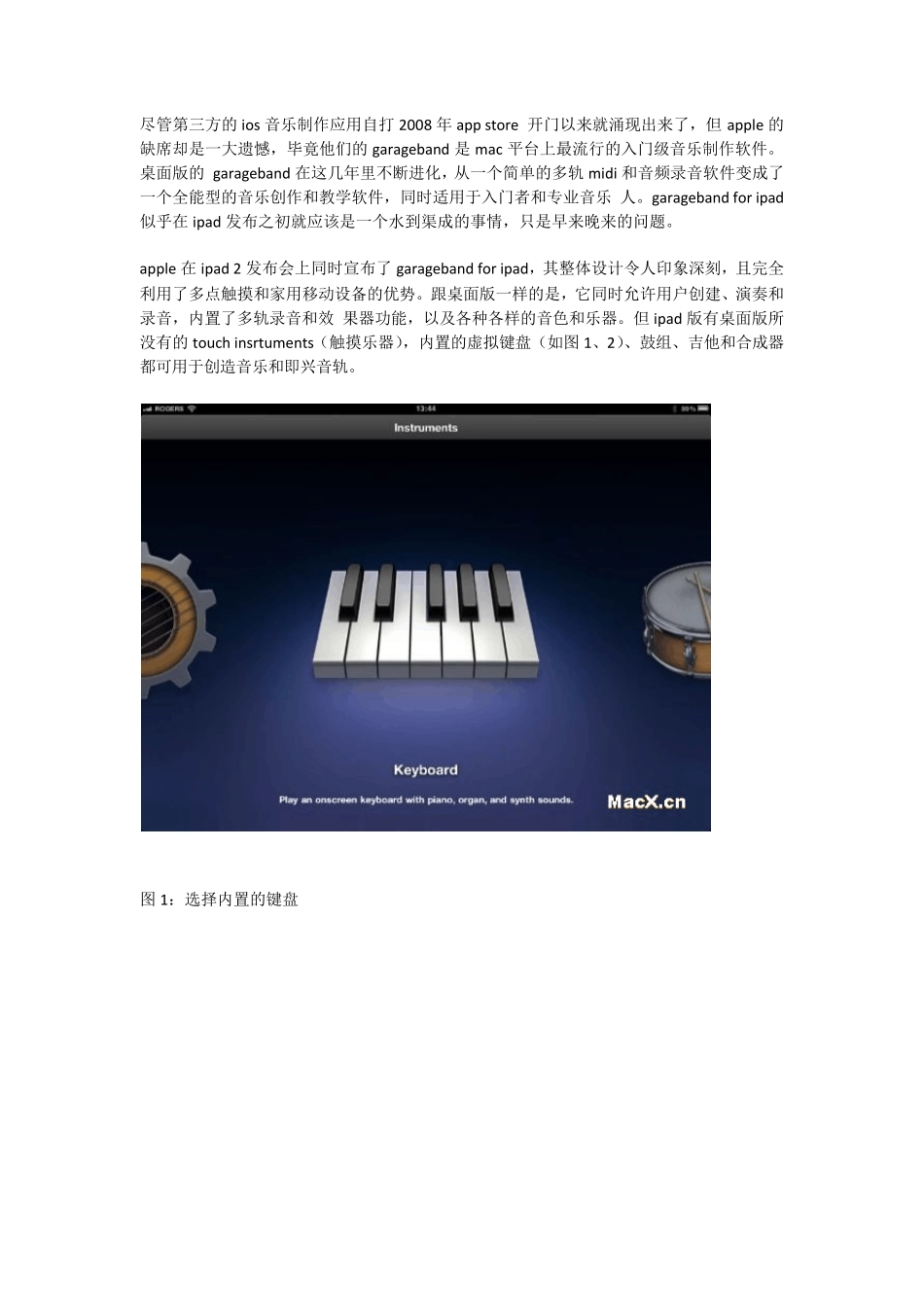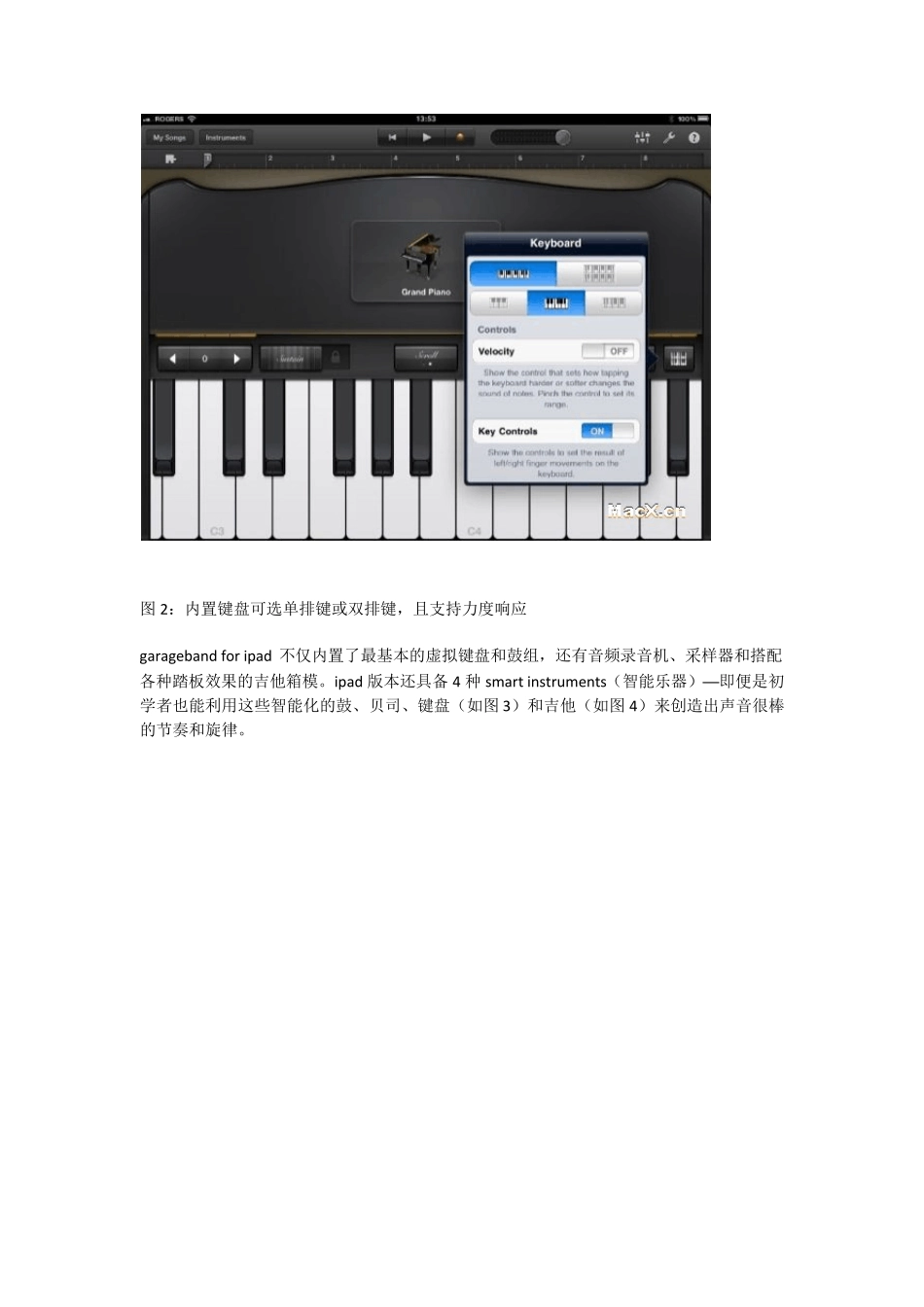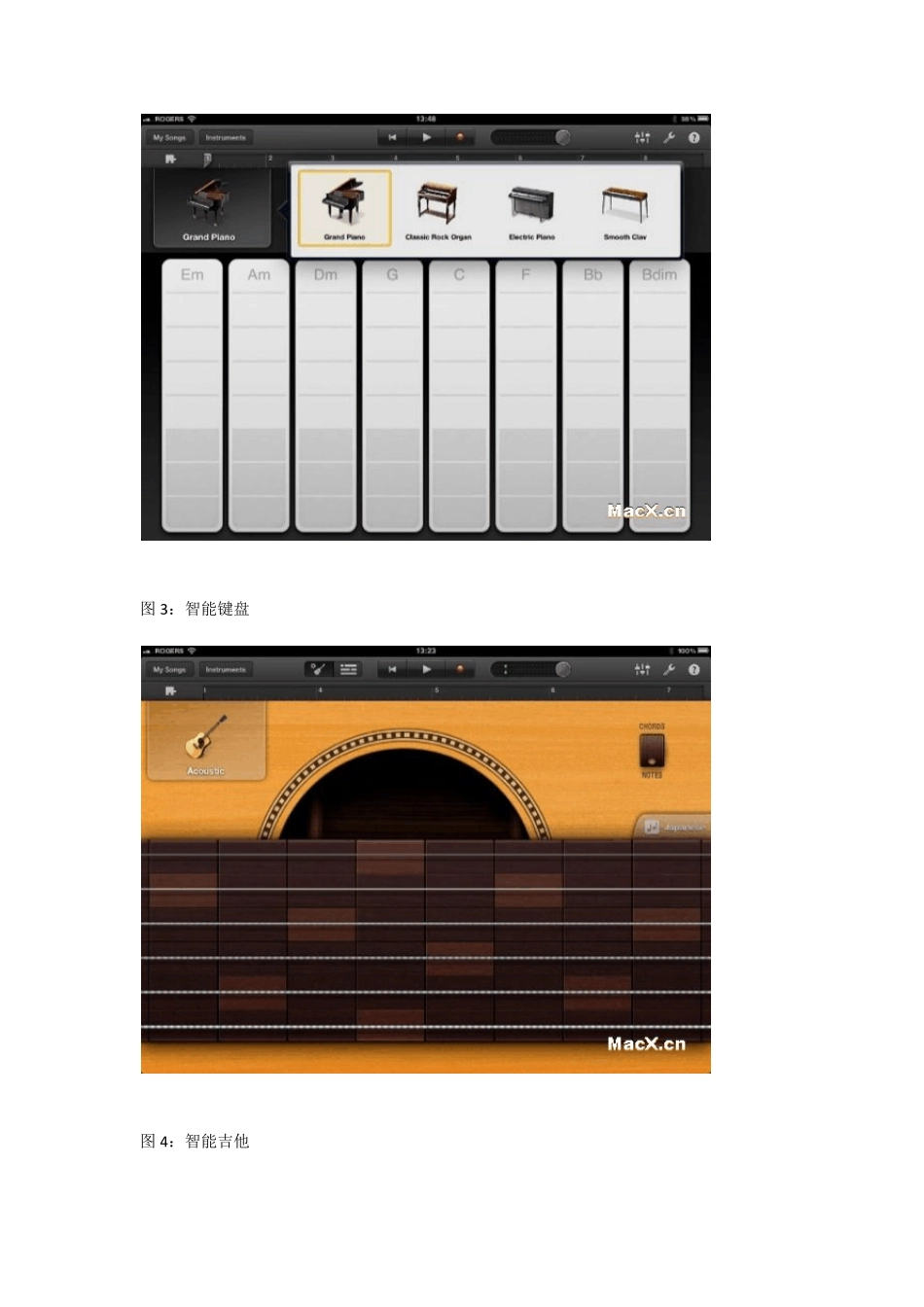尽管第三方的 ios 音乐制作应用自打 2008 年 app store 开门以来就涌现出来了,但 apple 的缺席却是一大遗憾,毕竟他们的 garageband 是 mac 平台上最流行的入门级音乐制作软件。桌面版的 garageband 在这几年里不断进化,从一个简单的多轨 midi 和音频录音软件变成了一个全能型的音乐创作和教学软件,同时适用于入门者和专业音乐 人。garageband for ipad似乎在 ipad 发布之初就应该是一个水到渠成的事情,只是早来晚来的问题。 apple 在 ipad 2 发布会上同时宣布了 garageband for ipad,其整体设计令人印象深刻,且完全利用了多点触摸和家用移动设备的优势。跟桌面版一样的是,它同时允许用户创建、演奏和录音,内置了多轨录音和效 果器功能,以及各种各样的音色和乐器。但 ipad 版有桌面版所没有的 tou ch insrtu ments(触摸乐器),内置的虚拟键盘(如图 1、2)、鼓组、吉他和合成器都可用于创造音乐和即兴音轨。 图 1:选择内置的键盘 图2:内置键盘可选单排键或双排键,且支持力度响应 garageband for ipad 不仅内置了最基本的虚拟键盘和鼓组,还有音频录音机、采样器和搭配各种踏板效果的吉他箱模。ipad 版本还具备 4 种 smart instru ments(智能乐器)──即便是初学者也能利用这些智能化的鼓、贝司、键盘(如图3)和吉他(如图4)来创造出声音很棒的节奏和旋律。 图3:智能键盘 图4:智能吉他 第一次打开garageband for ipad ,首先映入眼帘的是一个cover flow 式的界面,你可以选择要演奏哪种乐器。在选择好乐器之后,你就可以开始自由演奏了(如图5),演奏的音符将被记录到音轨里。 图5:演奏双排键键盘乐器 garageband for ipad 最多支持8 条音轨,类型不限(如图6)。一旦你开始录制第一条音轨,屏幕上方就会出现一个额外的控制区域让你在乐器界面和音轨界面之间切换。你录 制的每个音轨都可在音轨界面里进行添加、删除,也可编排顺序、增加loop、调节音轨音量,甚至是将这条音轨里的某一段粘帖到另外一条音轨里。 图6:音轨界面 音轨界面提供了非常清晰且直观的触摸控制让你重新编排或组织音轨里的信息。音轨的长度也可调节,里面的内容都可移动。在界面最左边用手指向右划过即可打开 音轨的控制区域(如图7),这里你可调节每条音轨的音量、独奏、静音。调节好之后再向左划过即可重新隐藏起来。在音轨里使用双指缩放操作可以直接缩放,这 是当然的。 ...